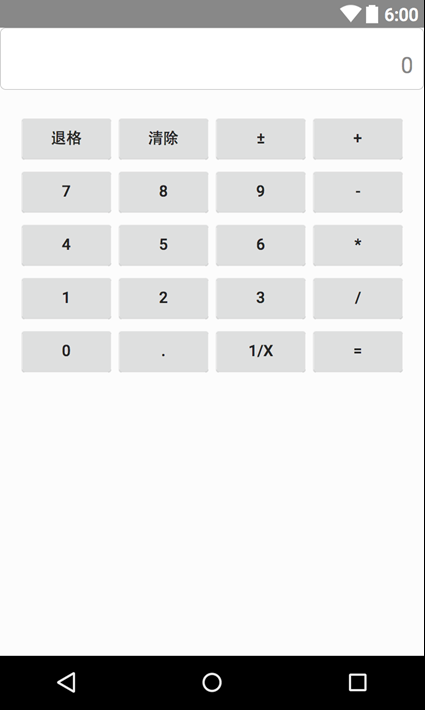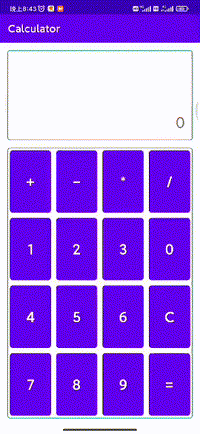源代码下载:https://gitee.com/zha-yingying/calculator.git
1.建立一个新的Layout,我这里使用的是GridLayout(网格布局),提取屏幕宽度(方便后面设置子控件的宽度)GridLayout的特点是自定义网格布局有几行几列,我们可以将自控件自定义放在第几行第几列。
2.建立一个新的textview(文本框)作为我们计算器输入数字运算符号的界面,将textview放在第一行第一列,设置宽度为屏幕的宽度,这边我们需要提取一下屏幕的宽度。
3.添加子控件 添加按钮到布局上(数字+运算符号+等于符号)分别设置它们的位置,我这里的GridLayout设置的是八行四列,宽度为屏幕宽度的四分之一。
4.给每个控件都加上点击事件,给按钮设置监听器。在MainaActivity中使用enum(枚举)方法,分为四种情况(1)无按钮操作(2)上一次按钮为数字(3)上一次按钮为运算符号(4)上一次按钮为等于,分别写出其操作内容,需要在点击事件中添加状态。
提取屏幕宽度:
WindowManager wm = (WindowManager) this.getSystemService(this.WINDOW_SERVICE);
int width = wm.getDefaultDisplay().getWidth();
添加按钮:
(1)添加数字按钮(依次添加0-9和"."按钮)
Button button1 = new Button(this);
layout1.addView(button1);
GridLayout.LayoutParams bt1 = (GridLayout.LayoutParams) button1.getLayoutParams();
bt1.rowSpec = GridLayout.spec(6,1,GridLayout.CENTER,1);
bt1.columnSpec = GridLayout.spec(0,1,GridLayout.CENTER,1);
bt1.width = width/4;
button1.setText("1");
button1.setLayoutParams(bt1);
(2)添加运算符号按钮(加减乘除这一类)
减号为例:
Button buttonminus = new Button(this);
layout1.addView(buttonminus);
buttonminus.setText("-");
GridLayout.LayoutParams btjian = (GridLayout.LayoutParams) buttonminus.getLayoutParams();
btjian.rowSpec = GridLayout.spec(6, 1, GridLayout.CENTER, 1);
btjian.columnSpec = GridLayout.spec(3, 1, GridLayout.CENTER, 1);
btjian.width = width / 4;
buttonminus.setLayoutParams(btjian);
(3)添加等号按钮
Button buttonequal = new Button(this);
layout1.addView(buttonequal);
buttonequal.setText("=");
GridLayout.LayoutParams btdy = (GridLayout.LayoutParams) buttonequal.getLayoutParams();
btdy.rowSpec = GridLayout.spec(7, 1, GridLayout.CENTER, 1);
btdy.columnSpec = GridLayout.spec(3, 1, GridLayout.CENTER, 1);
btdy.width = width / 4;
buttonequal.setLayoutParams(btdy);
给按钮添加点击事件,设置状态:
(1)数字按钮
button1.setOnClickListener(new View.OnClickListener() {
@Override
public void onClick(View v) {
NumberClick("1");
}
});
(2)运算符号按钮(减号为例子)
buttonminus.setOnClickListener(new View.OnClickListener() {
@Override
public void onClick(View v) {
OperationClick("-");
operationType = OperationType.Minus;
}
});
(3)等号按钮
buttonequal.setOnClickListener(new View.OnClickListener() {
@Override
public void onClick(View v) {
EqualClick("=");
}
});
}
枚举法举例
新建两个enum的类
ClickType判断上一次按钮是数字/运算符号/等于符号
public enum ClickType {
None,
Number,
Operation,
Equqal,
}
OperationType判断上一次的运算符号是加/减/乘/除
public enum OperationType {
None,
Plus,
Minus,
Multiply,
Divide,
}
在MainActivity里:
private ClickType clickType = ClickType.None;
private OperationType operationType = OperationType.None;
//按下数字键时
private void NumberClick(String n){
switch (clickType){
case None:
textView.setText(n);
break;
case Number:
String an = textView.getText().toString();
textView.setText(an+n);
break;
case Operation:
textView.setText(n);
break;
case Equqal:
textView.setText(n);
break;
}
clickType = ClickType.Number;
}
//按下操作符号时文章来源:https://www.toymoban.com/news/detail-412734.html
private void OperationClick(String n1){
switch ((clickType)){
case None:
textView.setText("mistake");
break;
case Number:
switch ((operationType)){
case None:
String an2 = textView.getText().toString();
a = Double.valueOf(an2);
textView.setText(an2+n1);
break;
case Plus:
String an3 = textView.getText().toString();
b = Double.valueOf(an3);
a = a + b;
textView.setText(an3+n1);
textView.setText(""+a);
break;
case Minus:
String an4 = textView.getText().toString();
b = Double.valueOf(an4);
a = a - b;
textView.setText(an4+"-");
textView.setText(""+a);
break;
case Divide:
String an5 = textView.getText().toString();
b = Double.valueOf(an5);
a = a / b;
textView.setText(an5+n1);
textView.setText(""+a);
break;
case Multiply:
String an6 = textView.getText().toString();
b = Double.valueOf(an6);
a = a * b;
textView.setText(an6+n1);
textView.setText(""+a);
break;
}
break;
case Operation:
textView.setText("mistake");
break;
case Equqal:
String an1 = textView.getText().toString();
a = Double.valueOf(an1);
break;
}
clickType = ClickType.Operation;
}
//按下等于号时文章来源地址https://www.toymoban.com/news/detail-412734.html
private void EqualClick(String n2){
switch ((clickType)){
case None:
textView.setText("mistake");
break;
case Number:
switch ((operationType)){
case None:
textView.setText(""+a);
case Plus:
String bn = textView.getText().toString();
b = Double.valueOf(bn);
b = a + b;
textView.setText(""+b);
a = 0;
break;
case Minus:
String bn1 = textView.getText().toString();
b = Double.valueOf(bn1);
b = a - b;
textView.setText(""+b);
a = 0;
break;
case Multiply:
String bn2 = textView.getText().toString();
b = Double.valueOf(bn2);
b = a * b;
textView.setText(""+b);
a = 0;
break;
case Divide:
String bn3 = textView.getText().toString();
b = Double.valueOf(bn3);
b = a / b;
textView.setText(""+b);
a = 0;
break;
}
break;
case Operation:
textView.setText("mistake");
break;
case Equqal:
textView.setText("mistake");
break;
}
clickType = ClickType.Equqal;
}
到了这里,关于初学编程 第一个小程序Android studio实现计算器功能的文章就介绍完了。如果您还想了解更多内容,请在右上角搜索TOY模板网以前的文章或继续浏览下面的相关文章,希望大家以后多多支持TOY模板网!